Événements
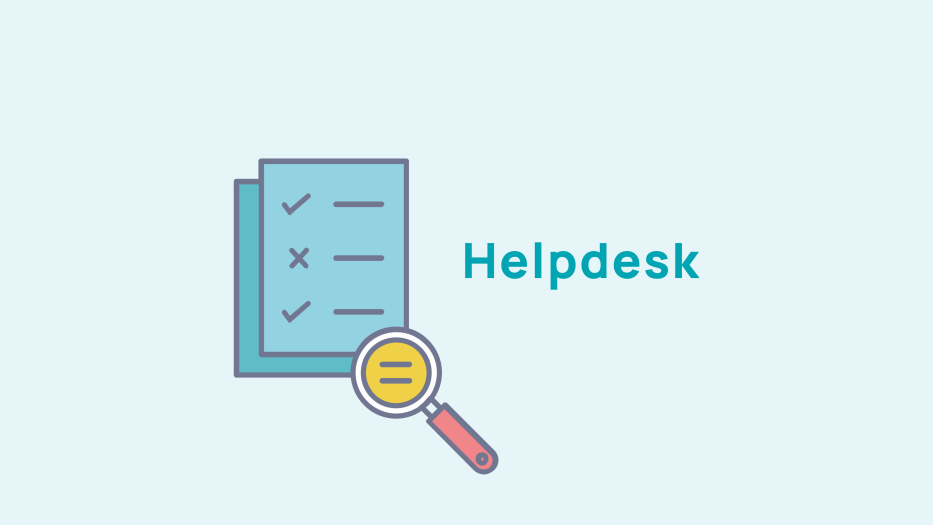
Ajouter des intervenants à un événement
Rendez-vous sur l’onglet “Intervenants” pour ajouter des intervenants à votre événement.

Ajouter un intervenant
Cliquez sur « Ajouter un intervenant » et renseignez toutes les informations liées à l’intervenant en question :
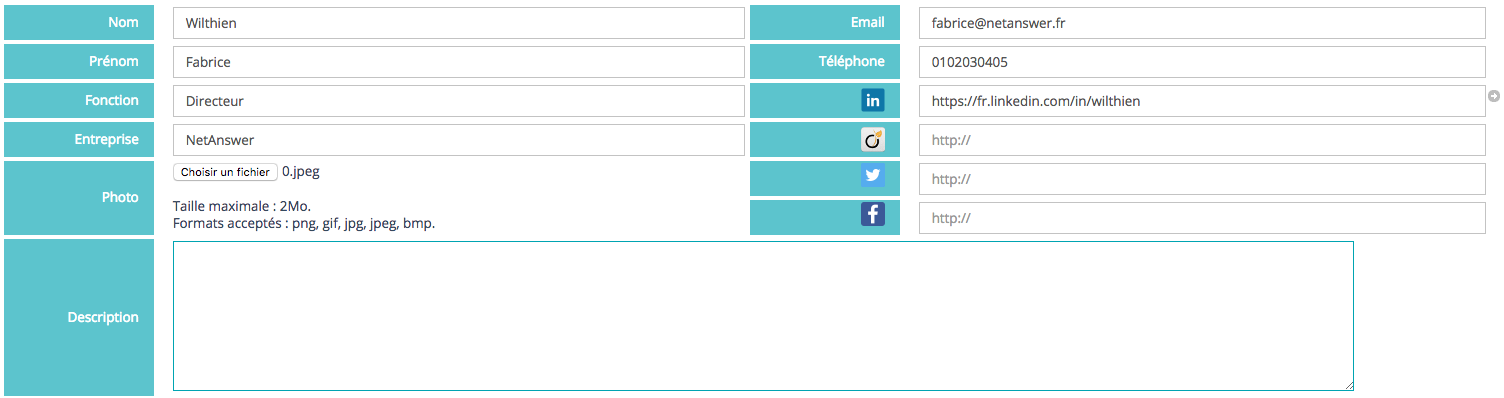
Supprimer, ajouter et trier les intervenants
Vous pouvez ajouter autant d’intervenants que vous souhaitez en cliquant de nouveau sur le bouton « Ajouter un intervenant ».

cliquez sur cet icône pour supprimer un intervenant , un message de confirmation s’affichera alors.

cliquez sur cet icône pour réorganiser vos intervenants
(option) Lier les intervenants aux ateliers
Si vous avez le module « Ateliers », vous avez la possibilité d’afficher les intervenants dans les ateliers où ils sont présents plutôt que sur l’ensemble de l’événement.
Pour cela, activez le bouton « Présence uniquement à un atelier » :











Aucun commentaire
Vous devez être connecté pour laisser un commentaire. Connectez-vous.